การปฏิบัติการแบบภาพและแบบทำงานร่วมกัน
หัวข้อนี้จะอธิบายวิธีการตรวจสอบจุดแยกส่วนการวางแผนความต้องการวัสดุที่ควบคุมความต้องการ (DDMRP) ของคุณ โซนบัฟเฟอร์ แผนการใบสั่ง และประวัติ
ติดตามบัฟเฟอร์และปริมาณด้วยภาพของสินค้าที่เลือก
ใน Microsoft Dynamics 365 Supply Chain Managementคุณสามารถติดตามว่าบัฟเฟอร์ ปริมาณคงคลังคงเหลือ และระดับขั้นตอนสุทธิเปลี่ยนไปอย่างไรในช่วงเวลาของผลิตภัณฑ์ที่ปล่อยงานลงในคลังที่เลือก ปฏิบัติตามขั้นตอนต่อไปนี้เพื่อเปิดและตรวจทานแผนภูมิ
ไปยัง การจัดการข้อมูลผลิตภัณฑ์ > ผลิตภัณฑ์ > ผลิตภัณฑ์ที่นำออกใช้
เลือกสินค้าที่ปล่อยแล้วซึ่งตั้งค่าเป็นจุดแยกส่วน (สำหรับข้อมูลเพิ่มเติม ให้ดูที่ การกำหนดตำแหน่งสินค้าคงคลัง)
บนบานหน้าต่างการดำเนินการ บนแท็บ แผน เลือก ความครอบคลุมสินค้า
บนหน้า ความครอบคลุมสินค้า ให้เลือกเรกคอร์ดความครอบคลุมสินค้าที่สร้างจุดแยกส่วน (เรกคอร์ดนี้จะแสดงชื่อของกลุ่มความครอบคลุมที่มีการตั้งค่าให้สร้างจุดแยกส่วน)
เลือกแท็บ ปริมาณคงคลังคงเหลือ แท็บนี้จะรวมแผนภูมิที่แสดงว่าปริมาณคงคลังคงเหลือเปลี่ยนแปลงไปอย่างไรในช่วงเวลาหนึ่ง พร้อมกับค่าของระดับปริมาณคงคลังคงเหลือที่บันทึกไว้เฉพาะรอบระยะเวลาทุกครั้งที่เรียกใช้การวางแผนหลัก แท็บยังรวมตารางที่แสดงว่าระดับคงคลังคงเหลือที่บันทึกไว้แต่ละระดับใดต่อไปนี้อยู่ในประเภทใด
- ต่สุด ร้ายแรง– น้อยกว่าครึ่งต่สุดของรอบระยะเวลา
- ต่ สุด– ระหว่างครึ่งต่สุดและต่สุด
- ปริมาณคงคลังคงเหลือเฉลี่ย – ระหว่างค่าต่สุดและต่สุดบวกกับโซนสีเขียว
- สูงกว่าค่าเฉลี่ย – สูงกว่าค่าเฉลี่ย
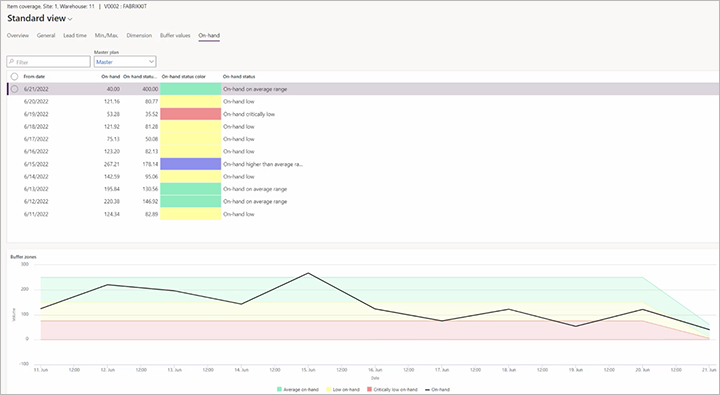
หมายเหตุ
สีที่ใช้บนแท็บ คงเหลือ จะแสดงถึงช่วงต่างๆ ที่ไม่ใช่สีที่คล้ายกัน ซึ่งใช้บนแท็บ ค่าบัฟเฟอร์
เมื่อต้องการดูว่าค่าบัฟเฟอร์มีการเปลี่ยนแปลงอย่างไรในช่วงเวลา และวิธีเปรียบเทียบกับระดับปริมาณคงคลังคงเหลือและระดับขั้นตอนสุทธิ ให้เลือกแท็บ ค่าบัฟเฟอร์
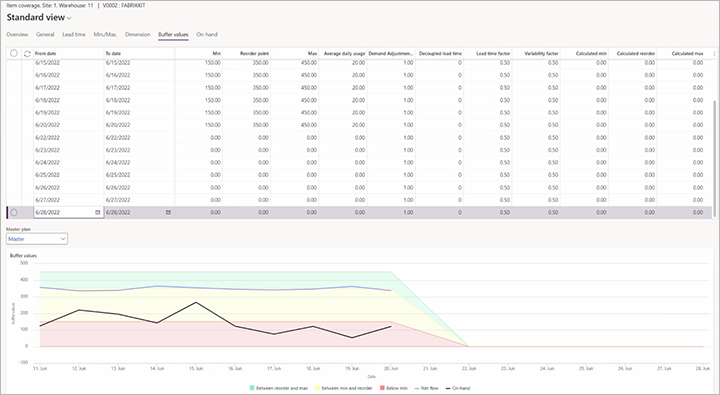
ติดตามสถานะและแผนการใบสั่งของจุดแยกส่วนทั้งหมด
พื้นที่ทำงาน MRP ตามความต้องการ มีเครื่องมือต่างๆ พร้อมด้วยตัวบ่งชี้ประสิทธิภาพหลัก (KPI) และภาพรวมของสถานะของสินค้าจุดแยกส่วนและแผนการใบสั่งที่เกี่ยวข้อง เมื่อต้องการเปิด การวางแผนหลัก > พื้นที่ทำงาน > MRP ตามความต้องการ
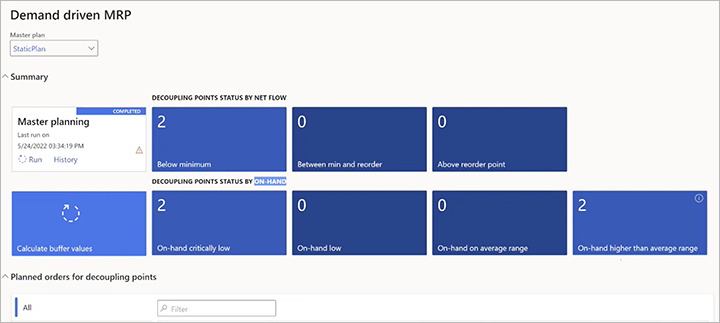
เรียกดูภาพรวมของจุดแยกส่วนและแผนการใบสั่ง
นอกจากพื้นที่ทำงาน MRP ตามความต้องการ Supply Chain Management ยังให้บริการหน้าหลายหน้า ที่คุณสามารถดูข้อมูลเกี่ยวกับการตั้งค่า DDMRP จุดแยกส่วน และแผนการใบสั่งของคุณ หน้าบางหน้าเหล่านี้ยังให้ปุ่มที่สะดวกในบานหน้าต่างการดำเนินการ ซึ่งช่วยให้คุณจัดการบัฟเฟอร์ รันการวางแผนหลัก และเปิดมุมมองที่เกี่ยวข้องอื่นๆ
- เมื่อต้องการดูสถานะของจุดอัปเดตตามระดับขั้นตอนสุทธิ ให้ไปที่ การวางแผนหลัก > การวางแผนหลัก > DDMRP > สถานะจุดแยกส่วนตามกระแสสุทธิ
- เมื่อต้องการดูสถานะของจุดอัปเดตตามระดับปริมาณคงคลังคงเหลือ ให้ไปที่ การวางแผนหลัก > การวางแผนหลัก > DDMRP > สถานะจุดแยกส่วนตามปริมาณคงคลังคงเหลือ
- เมื่อต้องการดูแผนการใบสั่งจากจุดยืนยัน ให้ไปที่ การวางแผนหลัก > การวางแผนหลัก > DDMRP > แผนการใบสั่งของจุดแยกส่วน
- เพื่อดูระยะเวลารอคอยสินค้าที่แยก ไปที่ การวางแผนหลัก > การวางแผนหลัก > DDMRP > ระยะเวลารอคอยสินค้าที่แยก
ล้างข้อมูลค่าบัฟเฟอร์จุดแยกส่วน
เมื่อเวลาผ่านไป ระบบของคุณจะสร้างข้อมูลในอดีตจํานวนมากที่เกี่ยวข้องกับการคํานวณบัฟเฟอร์ที่ต่อเนื่อง ข้อมูลในอดีตนี้จะทําให้ปริมาณข้อมูลของคุณเพิ่มขึ้นและสามารถส่งผลกระทบต่อประสิทธิภาพของระบบของคุณได้ในที่สุด จึงขอแนะนำว่าคุณควรล้างข้อมูลค่าบัฟเฟอร์ของจุดแยกส่วนเก่าในบางครั้ง
คำเตือน
งานล้างนี้จะเป็นการลบการตั้งค่าค่าบัฟเฟอร์ในอดีตและข้อมูลกระแสคงเหลือ/สุทธิในอดีต ไม่สามารถย้อนกลับได้
ปฏิบัติตามขั้นตอนต่อไปนี้เพื่อล้างข้อมูลค่าบัฟเฟอร์ของจุดแยกส่วน
ไปที่ การวางแผนหลัก > การวางแผนหลัก > DDMRP > ล้างข้อมูลค่าบัฟเฟอร์ของจุดแยกส่วน
ในกล่องโต้ตอบ ล้างข้อมูลค่าบัฟเฟอร์ของจุดแยกส่วน ให้ตั้งค่าฟิลด์ต่อไปนี้:
- ลบเรกคอร์ดที่เก่ากว่า (วัน) – ระบุอายุของเรกคอร์ดที่เก่าที่สุดที่จะเก็บ ในหนึ่งวัน เรกคอร์ดค่าบัฟเฟอร์จุดแยกส่วนที่มีอยู่ทั้งหมดเก่ากว่าค่านี้จะถูกลบ
- แผน หลัก– เลือกแผนหลักที่รวมสินค้าที่ควรได้รับผลกระทบโดยการล้างข้อมูลนี้ การล้างข้อมูลจะใช้กับรายการทั้งหมดในแผนหลังจากใช้การตั้งค่า ตัวกรองข้อมูล ที่คุณระบุในกล่องโต้ตอบนี้
หากต้องการระบุว่าควรรันเรกคอร์ดใดในชุดงานนี้ บนแท็บด่วน เรกคอร์ดที่จะรวม เลือกปุ่ม ตัวกรอง เพื่อเปิดกล่องโต้ตอบ การสอบถาม กล่องโต้ตอบนี้จะทำงานเช่นเดียวกับทำให้ชนิด งานเบื้องหลัง อื่นๆ ใน Supply Chain Management
บน FastTab รันในเบื้องหลัง ให้ระบุว่าจะล้างข้อมูลอย่างไร เมื่อใด และบ่อยครั้งเพียงใด ฟิลด์จะทำงานเช่นเดียวกับทำให้ชนิด งานเบื้องหลัง อื่นๆ ใน Supply Chain Management
เลือก ตกลง เพื่อเพิ่มงานใหม่ลงในคิวชุดงานสำหรับการดำเนินการ